Menggunakan VLOOKUP memang sangat membantu saat mencari data di tabel, tetapi bagaimana jika data yang dicari tidak cocok persis? Di sinilah peran wildcard seperti
– dan ? menjadi kunci untuk memperluas kemampuan pencarian.
Pada artikel ini, akan dijelaskan cara menulis rumus VLOOKUP dengan wildcard, serta teknik mengatasi data yang tidak lengkap atau tidak konsisten agar pencarian tetap akurat dan efisien.
Penjelasan dasar VLOOKUP dan peran wildcard dalam pencarian data
VLOOKUP merupakan fungsi Excel yang sangat populer digunakan untuk mencari data tertentu dalam tabel berdasarkan nilai yang cocok. Fungsi ini membantu kita menghemat waktu dan meningkatkan efisiensi saat mengelola data yang besar dan kompleks. Namun, seringkali kita membutuhkan pencarian yang tidak harus menyocokkan data secara persis, misalnya mencari data yang memiliki pola tertentu atau sebagian teks. Di sinilah wildcard seperti
– dan ?
berperan penting dalam memperluas kemampuan pencarian VLOOKUP.
Wildcard adalah karakter khusus yang digunakan untuk mewakili satu atau beberapa karakter dalam pencarian data. Dengan memanfaatkan wildcard, kita bisa mencari data yang sesuai dengan pola tertentu, meskipun tidak identik secara lengkap. Hal ini sangat berguna ketika data yang ingin dicari memiliki variasi atau perubahan kecil, tetapi kita tetap ingin mendapatkan hasil pencarian yang relevan.
Penggunaan wildcarddan ? dalam sintaks VLOOKUP
Dalam konteks VLOOKUP, wildcard
– dan ? digunakan sebagai bagian dari nilai pencarian untuk melakukan pencarian yang lebih fleksibel. Berikut penjelasan singkat mengenai kedua wildcard tersebut:
- * (asterisk): mewakili nol atau lebih karakter. Contohnya, jika kita mencari dengan ‘*Produk*’, maka akan cocok dengan data seperti ‘Produk A’, ‘Produk B’, ‘Produk 2024’, dan lain-lain.
- ? (tanda tanya): mewakili satu karakter tunggal. Contohnya, pencarian ‘A?’, akan cocok dengan ‘AB’, ‘AC’, tetapi tidak dengan ‘A’ atau ‘ABC’.
Penggunaan wildcard ini sangat membantu saat data yang dicari tidak lengkap atau memiliki variasi tertentu, sehingga pencarian tidak harus persis 100% sama, tetapi cukup memenuhi pola yang ditentukan.
| Contoh Sintaks VLOOKUP dengan Wildcard |
|---|
| =VLOOKUP(“Produk*”, A2:B10, 2, FALSE) |
| =VLOOKUP(“A?”, A2:B10, 2, FALSE) |
Contoh di atas menunjukkan bahwa kita mencari data yang mulai dengan ‘Produk’ di kolom pertama dan diikuti karakter apa saja setelahnya, atau mencari data yang diawali dengan ‘A’ dan diikuti satu karakter tertentu.
Diagram alur pencarian data menggunakan wildcard dalam VLOOKUP
Diagram alur pencarian data dengan wildcard dalam VLOOKUP secara umum mengikuti langkah berikut:
- Ketika fungsi VLOOKUP dijalankan, sistem memulai pencarian dari baris pertama di tabel yang ditentukan.
- Selanjutnya, nilai pencarian yang mengandung wildcard (* atau ?) dibandingkan secara karakter demi karakter dengan isi kolom data.
- Jika ditemukan satu atau beberapa kecocokan yang memenuhi pola wildcard, VLOOKUP akan mengembalikan nilai dari kolom yang ditentukan sesuai baris pertama yang cocok.
- Jika tidak ada kecocokan sesuai pola wildcard, maka hasilnya akan #N/A, menandakan data tidak ditemukan.
Proses ini memungkinkan pencarian data yang lebih fleksibel dan efisien, terutama saat data memiliki variasi kecil yang tidak ingin kita atur secara manual satu per satu.
Teknik menulis rumus VLOOKUP dengan wildcard untuk data tidak sama persis
Ketika bekerja dengan data yang tidak lengkap atau memiliki variasi penulisan, menggunakan wildcard dalam rumus VLOOKUP bisa jadi solusi jitu. Dengan memanfaatkan karakter khusus seperti
– dan ?, kita bisa memperluas pencarian agar tidak terbatas pada kecocokan yang tepat. Hal ini sangat berguna saat data sumber tidak sepenuhnya konsisten dan memerlukan pencocokan yang lebih fleksibel.
Pada bagian ini, kita akan membahas cara menulis rumus VLOOKUP yang mengintegrasikan wildcard, lengkap dengan contoh konkret dan langkah-langkah sistematis untuk memudahkan pemahaman serta penerapan di lembar kerja Excel.
Contoh rumus VLOOKUP dengan wildcard – dan ?
Misalnya, kita memiliki daftar produk dan ingin mencari harga berdasarkan input yang tidak lengkap atau memiliki variasi penulisan. Berikut adalah contoh data dan rumus yang bisa digunakan:
| Data Produk | Harga |
|---|---|
| Produk A | 10000 |
| Produk B | 15000 |
| Produk C Deluxe | 20000 |
| Produk D | 25000 |
Misalkan kita ingin mencari harga dari produk yang namanya tidak lengkap, misalnya hanya “Produk C”. Rumus VLOOKUP dengan wildcard bisa dibuat seperti ini:
=VLOOKUP(“Produk C*”, A2:B5, 2, FALSE)
Rumus di atas akan mencari produk yang mulai dengan “Produk C” dan diikuti karakter apa pun, berkat wildcard
-. Jika data di tabel berisi “Produk C Deluxe”, pencarian ini akan berhasil dan mengembalikan harga 20000.
Menggabungkan fungsi VLOOKUP dengan wildcard dalam sintaks
Penggabungan wildcard dalam rumus VLOOKUP dilakukan langsung di parameter lookup_value, biasanya dengan menggunakan referensi sel atau teks yang berisi karakter wildcard. Beberapa contoh sintaks yang umum digunakan:
- Langsung dengan teks:
=VLOOKUP("Produk B*", A2:B5, 2, FALSE)
Pencarian produk yang diawali dengan “Produk B”. - Dengan referensi sel dan wildcard:
=VLOOKUP(A7 & "*", A2:B5, 2, FALSE)
Jika A7 berisi bagian dari nama produk, pencarian akan menyesuaikan. - Mencari dengan karakter ?:
=VLOOKUP("Produk ?", A2:B5, 2, FALSE)
Mengganti karakter tertentu dalam pencarian, cocok untuk data yang memiliki variasi angka atau huruf tertentu.
Penting diingat, wildcard hanya berfungsi saat parameter pencarian diatur dengan parameter FALSE untuk pencocokan yang tidak persis, sehingga Excel akan mencari kecocokan yang memenuhi pola wildcard tersebut.
Contoh tabel dan hasil pencarian menggunakan rumus wildcard
| Input Pencarian | Rumus VLOOKUP | Hasil yang Diharapkan |
|---|---|---|
| Cari produk dengan kata “Produk C” | =VLOOKUP("Produk C*", A2:B5, 2, FALSE) |
20000 |
| Cari produk yang namanya berakhiran “D” | =VLOOKUP("Produk D", A2:B5, 2, FALSE) |
25000 |
| Cari produk yang namanya dimulai dengan “Produk” | =VLOOKUP("Produk
|
10000 |
| Cari produk yang memiliki angka 1 di tengah namanya | =VLOOKUP("Produk ?*", A2:B5, 2, FALSE) |
15000 |
Hasil pencarian di atas menunjukkan bagaimana wildcard memungkinkan pencocokan pola yang lebih fleksibel, sehingga data yang tidak lengkap atau variasi penulisan tetap bisa ditemukan secara efektif.
Langkah-langkah membuat rumus VLOOKUP dengan wildcard secara sistematis
- Identifikasi pola pencarian – Tentukan bagian dari data yang pasti dan bagian yang bervariasi. Wildcardcocok untuk penggantian lebih dari satu karakter, sedangkan ? untuk satu karakter tunggal.
- Pastikan data sumber konsisten – Periksa data agar tidak mengandung spasi berlebih atau karakter yang tidak diinginkan yang bisa mengganggu pencarian.
- Pilih parameter pencarian yang sesuai – Jika data tidak lengkap, gunakan teks lengkap dengan wildcard, misalnya “Produk – “.
- Gunakan rumus VLOOKUP dengan wildcard – Masukkan teks pencarian yang mengandung wildcard langsung di parameter lookup_value atau gabungkan dengan referensi sel.
- Atur parameter ke FALSE – Pastikan pencarian dilakukan dengan kecocokan tidak persis agar wildcard dapat berfungsi dengan optimal.
- Uji rumus – Lakukan pengujian dengan berbagai pola pencarian untuk memastikan rumus bekerja sesuai yang diharapkan.
- Sesuaikan pola wildcard jika diperlukan – Jika hasil tidak sesuai, modifikasi pola wildcard sesuai kebutuhan data yang dicari.
Dengan mengikuti langkah-langkah ini, penggunaan wildcard dalam VLOOKUP bisa menjadi solusi yang powerful untuk mengatasi data tidak lengkap atau memiliki variasi penulisan.
Penggunaan wildcard dalam kasus data yang tidak lengkap atau tidak konsisten
Skenario di mana data tidak sama persis dan membutuhkan wildcard
- Nama produk yang memiliki variasi penulisan, misalnya “Produk A” dan “Produk A Baru”.
- Data pelanggan dengan tambahan spasi, misalnya “John Doe” dan “John Doe” (dengan spasi ganda).
- Data yang mengandung karakter khusus seperti tanda hubung, garis miring, atau tanda kurung, misalnya “Produk-123” atau “Produk (lama)”.
- Format data yang berbeda, seperti nomor kode yang kadang ada angka di belakang, misalnya “ID123” dan “ID12345”.
Dalam semua kasus ini, wildcard membantu mencocokkan data yang tidak sepenuhnya sama persis namun memiliki pola tertentu yang bisa diidentifikasi. Berikut contoh tabel yang menunjukkan data asli dan hasil pencarian menggunakan wildcard.
| Data Asli | Pencarian Menggunakan Wildcard | Hasil Pencarian |
|---|---|---|
| Produk A Baru | “Produk A*” | Produk A Baru |
| John Doe | “John*” | John Doe |
| Produk-123 | “Produk*” | Produk-123 |
| ID12345 | “ID*” | ID12345 |
Cara menuliskan rumus VLOOKUP untuk mengatasi data yang berformat berbeda
– atau ? di dalam parameter pencarian. Berikut beberapa panduan penulisan rumusnya:
Fungsi dasar: =VLOOKUP(“nilai*”; range; kolom; FALSE)
- Untuk mencari data yang dimulai dengan kata tertentu, misalnya “Produk”:
- Untuk mencari data yang mengandung karakter tertentu di tengahnya, bisa menggunakan wildcard
– di posisi mana saja: - Jika data mengandung karakter khusus atau spasi, wildcard
– tetap bisa digunakan untuk menangkap variasi tersebut. Pastikan juga data di kolom pencarian tidak memiliki spasi tidak perlu yang tidak sengaja, atau gunakan fungsi TRIM terlebih dahulu.
=VLOOKUP(“Produk*”; A2:B10; 2; FALSE)
=VLOOKUP(“*Lama*”; A2:B10; 2; FALSE)
– di akhir kata. Sebaliknya, jika di awal, letakkan wildcard di depan. Misalnya, untuk mencari data yang berakhiran “123”, gunakan:
=VLOOKUP(“*123”; range; kolom; FALSE)
Panduan penggunaan wildcard untuk karakter khusus atau spasi
- Wildcard
– akan mencocokkan nol atau lebih karakter apa pun, termasuk spasi dan karakter khusus. Jadi, gunakan dengan bijak agar tidak terlalu luas hasilnya. - Untuk mencocokkan karakter tertentu secara tepat, pertimbangkan menggunakan tanda tanya ?, yang hanya cocok dengan satu karakter tunggal.
- Jika data memiliki spasi tambahan (misalnya, di awal, tengah, atau akhir), gunakan fungsi TRIM untuk membersihkan data terlebih dahulu sebelum pencarian.
- Jika ingin mencari data yang memiliki karakter khusus seperti tanda hubung (-) atau tanda kurung, wildcard tetap bekerja, tetapi pastikan pola pencarian sudah sesuai.
- Contoh: Mencari data yang mengandung tanda hubung di tengahnya dengan menggunakan “*” dapat membantu mencocokkan semua data yang mengandung karakter tersebut.
Tips dan trik dalam mengoptimalkan penggunaan VLOOKUP dengan wildcard
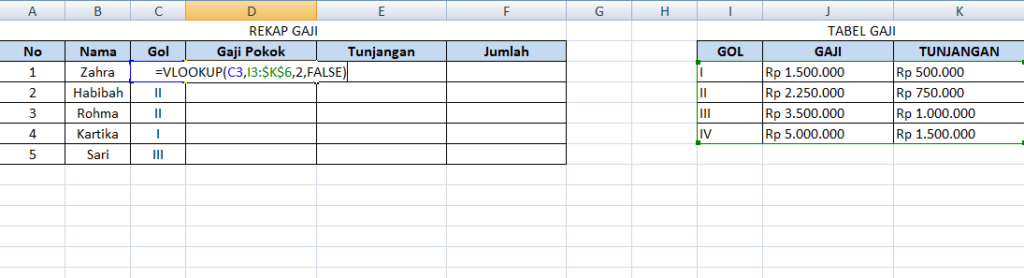
Penggunaan wildcard dalam formula VLOOKUP bisa sangat membantu saat data yang dicari tidak lengkap, tidak konsisten, atau memiliki variasi tertentu. Agar pencarian berjalan efektif dan hasilnya akurat, perlu diketahui beberapa tips dan trik yang dapat memaksimalkan penggunaannya.
Di sini, kita akan membahas langkah-langkah menghindari kesalahan umum, praktik terbaik dalam menulis rumus kompleks, perbandingan hasil pencarian, serta troubleshooting saat hasil tidak sesuai ekspektasi.
Langkah-langkah menghindari kesalahan umum saat menggunakan wildcard
Saat mengaplikasikan wildcard dalam VLOOKUP, kesalahan seperti penulisan rumus yang salah, referensi yang tidak tepat, atau penggunaan wildcard yang kurang tepat bisa menyebabkan hasil yang tidak akurat. Berikut adalah langkah-langkah penting untuk menghindari kesalahan tersebut:
- Pastikan penggunaan tanda kutip (“) di sekitar wildcard saat menulis rumus VLOOKUP, karena tanpa tanda kutip, wildcard tidak akan dikenali sebagai bagian dari string pencarian.
- Gunakan karakter wildcard dengan tepat, seperti ‘*’ untuk pencocokan sebagian dan ‘?’ untuk karakter tunggal, sesuai kebutuhan data.
- Periksa dan pastikan format data di kolom pencarian dan kolom referensi konsisten, karena perbedaan format bisa menyebabkan pencarian gagal meskipun rumus sudah benar.
- Selalu lakukan pengujian dengan data sampel terlebih dahulu sebelum menerapkan rumus ke dataset besar, untuk memastikan wildcard bekerja sesuai harapan.
- Gunakan fungsi IFERROR untuk menampilkan pesan yang informatif jika pencarian tidak ditemukan, sehingga mudah mengidentifikasi kesalahan.
Praktik terbaik dalam menulis rumus VLOOKUP dengan wildcard yang kompleks
Menulis rumus VLOOKUP dengan wildcard yang kompleks membutuhkan pendekatan yang cermat agar hasilnya akurat dan tidak membingungkan. Berikut beberapa praktik terbaik yang bisa diikuti:
- Gabungkan wildcard dengan operator & untuk menggabungkan teks dinamis dan simbol wildcard secara fleksibel. Misalnya,
=VLOOKUP(“*”&A2&”*”, range, 2, FALSE)
- Gunakan tanda kutip ganda untuk memastikan wildcard dikenali sebagai bagian dari string pencarian.
- Jika membutuhkan pencarian yang lebih kompleks, pertimbangkan untuk menggunakan kombinasi fungsi lain seperti INDEX-MATCH atau FILTER yang lebih fleksibel dalam pencarian tidak persis.
- Dengan data yang beragam, buatlah rumus yang mampu menyesuaikan dengan variasi tersebut, misalnya menambah wildcard di awal dan akhir string untuk pencarian yang lebih longgar.
- Perhatikan urutan parameter dalam VLOOKUP dan gunakan FALSE sebagai parameter pencocokan agar wildcard berfungsi maksimal dalam pencarian tidak tepat.
Perbandingan hasil pencarian dengan dan tanpa wildcard
| Contoh Data | Hasil Pencarian Tanpa Wildcard | Hasil Pencarian Dengan Wildcard |
|---|---|---|
| “Produk A” | Gagal ditemukan jika data di tabel adalah “Produk A” (tanpa persis sama) | Berhasil menemukan data “Produk A” jika pencarian menggunakan “*Produk A*” |
| “Produk B Baru” | Gagal jika data di tabel hanya “Produk B” | Berhasil jika pencarian “*Produk B*” |
| “Item 123” | Gagal tanpa pencocokan tepat | Dengan “?23”, berhasil mencari “Item 123” |
Contoh ini menunjukkan bahwa penggunaan wildcard memungkinkan pencarian yang lebih fleksibel dan toleran terhadap variasi data yang tidak lengkap atau berbeda sedikit dari yang diinginkan.
Skenario troubleshooting ketika hasil pencarian tidak sesuai
Seringkali, hasil pencarian VLOOKUP dengan wildcard tidak sesuai harapan karena alasan tertentu. Berikut skenario umum dan langkah troubleshooting yang bisa dilakukan:
- Hasil kosong atau error: Pastikan bahwa parameter pencarian di rumus benar dan wildcard berada di tempat yang tepat (biasanya di awal, akhir, atau keduanya). Cek juga apakah data di kolom referensi tidak memiliki spasi tak terlihat atau format yang berbeda.
- Data tidak ditemukan padahal seharusnya: Periksa apakah wildcard sudah digunakan dengan benar, dan data di kolom referensi benar-benar mengandung pola yang sesuai. Gunakan fungsi TRIM untuk menghapus spasi yang tidak perlu dan pastikan tidak ada karakter tak terlihat.
- Hasil pencarian terlalu luas atau tidak akurat: Gunakan wildcard secara spesifik dan sesuai konteks, misalnya menggabungkan wildcard dengan teks tertentu untuk membatasi hasil pencarian.
- Penggunaan fungsi lain: Jika VLOOKUP dengan wildcard masih tidak memuaskan, pertimbangkan memakai fungsi INDEX-MATCH atau FILTER yang lebih fleksibel dalam pencarian tidak pasti.
Selalu lakukan pengujian dengan data contoh dan ubah rumus sesuai kebutuhan, agar pencarian menjadi lebih akurat dan efisien.
Alternatif metode pencarian data tidak sama persis selain VLOOKUP
Penggunaan INDEX-MATCH sebagai alternatif dari VLOOKUP dengan wildcard membuka peluang untuk pencarian yang lebih dinamis dan efektif, terutama saat data memiliki format yang tidak seragam atau tidak lengkap. Di bagian ini, kita akan membahas bagaimana kombinasi fungsi ini bekerja, contoh rumus lengkapnya, serta kelebihan dan kekurangannya.
Fungsi INDEX-MATCH yang mendukung wildcard
Fungsi INDEX dan MATCH sering digunakan bersama untuk melakukan pencarian data secara fleksibel. Berbeda dengan VLOOKUP, kombinasi ini tidak terikat pada kolom pencarian yang harus berada di paling kiri, sehingga lebih adaptif terhadap struktur data. Selain itu, MATCH mendukung penggunaan wildcard seperti
– dan ? dalam pencarian, yang memungkinkan pencarian data yang tidak harus sama persis, melainkan berdasarkan pola tertentu.
Contohnya, jika kita ingin mencari data yang mengandung kata tertentu secara tidak lengkap, kita dapat memanfaatkan wildcard dalam fungsi MATCH, lalu mengembalikan posisi baris atau kolom dari data tersebut. Kemudian, fungsi INDEX akan menampilkan data sesuai posisi yang ditemukan.
Contoh rumus kombinasi INDEX-MATCH dengan wildcard
Contoh rumus lengkap:
=INDEX(B2:B10, MATCH("*Produk*", A2:A10, 0))Dalam rumus ini, fungsi MATCH mencari teks yang mengandung kata “Produk” di rentang A2:A10 dengan wildcard
– yang berarti “apapun sebelum atau sesudah kata tersebut”. Setelah posisi ditemukan, fungsi INDEX akan mengambil data dari kolom B yang sesuai dengan posisi baris tersebut.
Kelebihan dan kekurangan metode INDEX-MATCH dengan wildcard
- Kelebihan:
- Lebih fleksibel karena tidak terbatas pada struktur data tertentu.
- Dukungan wildcard memungkinkan pencarian pola yang tidak lengkap atau tidak pasti.
- Lebih efisien dalam mengelola data besar dan kompleks.
- Kekurangan:
- Sedikit lebih kompleks dalam penulisan rumus dibanding VLOOKUP standar.
- Penggunaan wildcard dapat menyebabkan hasil yang ambigu jika data tidak konsisten.
- Memerlukan pemahaman yang cukup tentang fungsi INDEX dan MATCH secara bersamaan.
Akhir Kata
Dengan memahami penggunaan wildcard dalam VLOOKUP, pencarian data tidak sama persis bisa menjadi lebih fleksibel dan praktis. Eksperimen dengan berbagai skenario dan terapkan tips yang diberikan untuk hasil maksimal dalam pengolahan data.